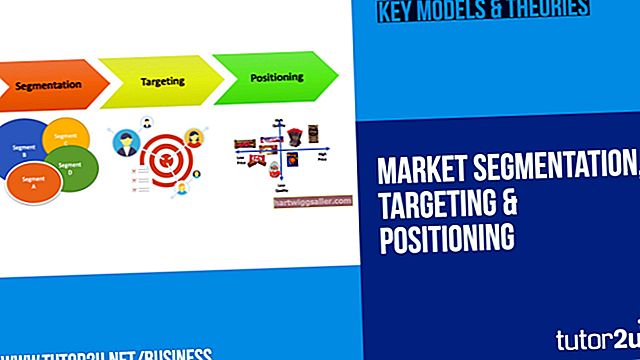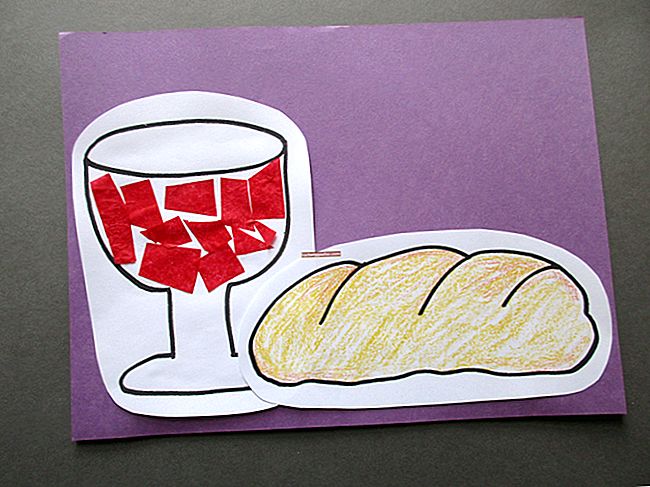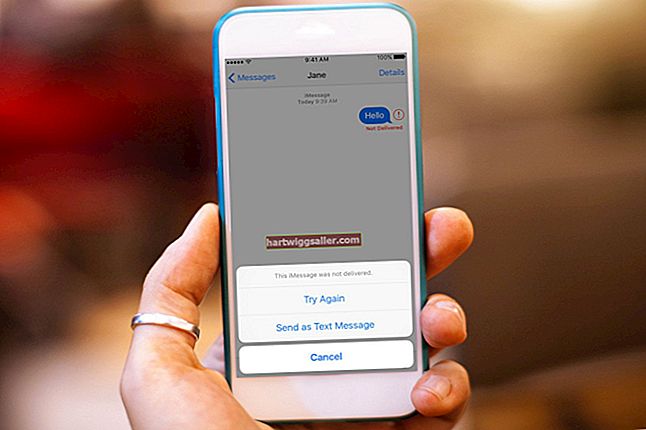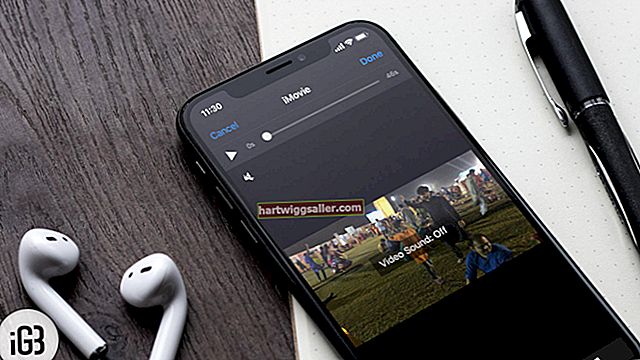స్తంభింపచేసిన ఆపిల్ ఐమాక్ లేదా మాక్బుక్ పెద్ద విసుగు. “స్పిన్నింగ్ బాల్ ఆఫ్ డెత్” కనిపించినప్పుడు, మీరు ఇరుక్కుపోయారు. Mac ఫ్రీజ్-అప్లకు కారణాలు మారుతూ ఉంటాయి, కాబట్టి కంప్యూటర్ను స్తంభింపచేయడానికి, మీరు “ఫోర్స్ క్విట్” చేయడం లేదా Mac యొక్క శక్తిని ఆపివేయడం వంటి విభిన్న వ్యూహాలను ప్రయత్నించాలి. అయితే, చాలా సందర్భాలలో, ఫ్రీజ్ను క్లియర్ చేయడం చాలా సులభం మరియు శీఘ్రంగా ఉంటుంది.
"స్పిన్నింగ్ బాల్ ఆఫ్ డెత్"
మీ Mac బిజీగా ఉన్నప్పుడు, ఎప్పటికప్పుడు “స్పిన్నింగ్ బాల్” కర్సర్ను చూడటం సాధారణం. కంప్యూటర్ ముఖ్యంగా కష్టమైన పనిని ప్రాసెస్ చేస్తోందని దీని అర్థం. సాధారణంగా, ఇది కొన్ని క్లుప్త క్షణాలు లేదా చాలా సెకన్లు ఉంటుంది; అప్పుడు, బంతి వెళ్లిపోతుంది, మరియు పని పూర్తయినప్పుడు సాధారణ కర్సర్ పాయింటర్ మళ్లీ కనిపిస్తుంది. ఏదేమైనా, మాక్ తీవ్రమైన స్నాగ్ను తాకినప్పుడు, స్పిన్నింగ్ బంతి కనిపిస్తుంది మరియు అక్కడే ఉంటుంది. Mac పాక్షికంగా స్తంభింపజేయబడింది. మీరు పనిచేస్తున్న ప్రస్తుత అనువర్తనం లేదా పత్రం తాత్కాలికంగా నిలిపివేయబడినప్పటికీ, మీరు మరొకదానికి మారవచ్చు మరియు దానిపై పని చేయవచ్చు. కానీ మరింత తీవ్రమైన పరిస్థితులలో, మీ Mac యొక్క అన్ని ప్రోగ్రామ్లు నిలిచిపోతాయి; ట్రాక్ప్యాడ్ లేదా మౌస్ స్పందించదు మరియు ఏమీ పనిచేయడం లేదు. ఈ పరిస్థితిలో, స్పిన్నింగ్ బంతి కూడా ఆగుతుంది. మీ Mac పూర్తిగా స్తంభింపజేయబడింది.
విరామం
కొన్నిసార్లు, Mac కి చాలా డిమాండ్ పనులు ఉన్నాయి మరియు వాటి ద్వారా పని చేయడానికి సమయం అవసరం. కీబోర్డ్ మరియు మౌస్ స్పందించకపోతే, కంప్యూటర్ నుండి కొన్ని నిమిషాలు దూరంగా నడవండి మరియు ఇతర వ్యాపారాన్ని జాగ్రత్తగా చూసుకోండి. మీరు తిరిగి వచ్చినప్పుడు, సమస్య స్వయంగా క్రమబద్ధీకరించబడి ఉండవచ్చు మరియు మీరు మీ Mac ని ఉపయోగించటానికి తిరిగి వెళ్ళవచ్చు. ఇదే జరిగితే, ఉచిత హార్డ్ డ్రైవ్ స్థలం లేదా ర్యామ్ మెమరీలో మీ Mac చాలా తక్కువగా ఉండవచ్చు. టైమ్ మెషీన్తో బ్యాకప్ చేయండి; మీకు అవసరం లేని పాత ఫైల్లను తొలగించి, Mac యొక్క ట్రాష్ డబ్బాను ఖాళీ చేయండి. మీ Mac కోసం మెమరీ అప్గ్రేడ్ ఎంపికల గురించి మీ టెక్ మద్దతు వ్యక్తితో మాట్లాడండి.
మాక్ ఫోర్స్ నిష్క్రమించండి
కొన్నిసార్లు, మీ Mac యొక్క అనువర్తనాల్లో ఒకటి స్తంభింపజేస్తుంది, కానీ మిగిలినవి బాగా నడుస్తాయి. ఈ సందర్భంలో, నివారణ “ఫోర్స్ క్విట్” చేయడమే. ఆపిల్ మెనుకి వెళ్లి “ఫోర్స్ క్విట్” ఎంచుకోండి లేదా సత్వరమార్గంగా ఆప్షన్-కమాండ్-ఎస్కేప్ కీలను నొక్కండి. Mac ప్రోగ్రామ్ల జాబితాను ప్రదర్శిస్తుంది; స్తంభింపజేసిన దానిపై క్లిక్ చేయండి మరియు ఇతరులలో ఎవరినీ ప్రభావితం చేయకుండా Mac దాన్ని మూసివేస్తుంది. అనువర్తనం మరియు మీరు దానితో ఏమి చేస్తున్నారనే దానిపై ఆధారపడి, మీ మ్యాక్బుక్లో ఫోర్స్ క్విట్ చేయడం వల్ల మీ పనిలో కొంత భాగం కోల్పోవచ్చు. ఉదాహరణకు, మీరు మాక్ పేజీలలో ఒక ప్రతిపాదనను సవరించి, ఆ ప్రోగ్రామ్లో ఫోర్స్ క్విట్ చేస్తే, మీరు చేసిన కొన్ని మార్పులను మీరు కోల్పోవచ్చు, కాని బహుశా పత్రం కూడా కాదు.
పవర్ డౌన్, పవర్ అప్
అరుదైన సందర్భాల్లో, మీ Mac పూర్తిగా స్తంభింపజేయవచ్చు. మౌస్ కర్సర్ కదలదు మరియు కీబోర్డ్ పూర్తిగా స్పందించదు, కాబట్టి ఫోర్స్ క్విట్ ఒక ఎంపిక కాదు. మీ Mac చాలా నిమిషాలు ఈ స్థితిలో ఉంటే, మీ Mac కి శక్తిని ఆపివేయడం మీ ఉత్తమ పందెం. దాన్ని తిరిగి ప్రారంభించే ముందు, కెమెరాలు లేదా స్కానర్లు వంటి బాహ్య పరికరాలను అన్ప్లగ్ చేయండి, అవి హ్యాంగ్-అప్కు కారణం కావచ్చు. మీ Mac మూసివేసిన సమయంలో తెరిచిన అనువర్తనాలు మరియు పత్రాలను స్వయంచాలకంగా పునరుద్ధరిస్తుంది. మీరు సాధారణంగా మూసివేసినప్పుడు, మీ అన్ని అనువర్తనాలను పున art ప్రారంభించాలా వద్దా అని ఎంచుకోవడానికి మిమ్మల్ని అనుమతించే డైలాగ్ బాక్స్ కనిపిస్తుంది. అయితే, మీరు Mac యొక్క శక్తిని ఆపివేసినప్పుడు మరియు ఆన్ చేసినప్పుడు, ఇది మీ అనువర్తనాలను అప్రమేయంగా తిరిగి తెరుస్తుంది.